AspireOne
Com instal·lar Ubuntu Hardy 8.04 al ACER Aspire One 110L
Resum: Indiquem com instal·lar Ubuntu Hardy 8.04 al ACER Aspire One amb UNetbootin i un lector de targes SD extern. També indiquem algunes millores possibles en les que podeu col·laborar.
26-4-2009 Aquesta pàgina ha quedat obsoleta: Nova versió |
En existir una distribució específica (Ubuntu 9.04 NBR, Netbook Remix) Baixa-la Mini-portàtils i detall de les característiques soportades.

Índex |
Canvis
- 26-4-2009 Obsolescència
- 25-10-2008 Flash i Desplaçament horitzontal
- 5-10-2008 Faltava un parell de coses a la secció 3.6 Audio.
25-9-2008 Nova versió de /etc/acerfand per la BIOS 3304
- 21-09-2008 Funcionament de l'interruptor i indicador de la xarxa sense fil, i la millor gestió del ventilador.
Resultats
Funciona bé:
- Suspensió / Hibernació
- Video (efectes d'escriptori)
- Xarxa sense fil - El led indicador funciona
- Xarxa amb fil (Cal recompilar)
- Webcam
- USB
- Monitor extern
Lectors de targetes: amb la BIOS 3304 les targetes es tornen a muntar. (Com actualitzar la BIOS amb UNetbootin i FreeDOS).
- Àudio - Funciona recompilant l'ALSA, tot i que pot donar algun problema (veieu a sota)
Temps d'arrencada: 33 segons (veieu gràfic) amb aquests consells
No funciona:
- Lectors de targetes: amb la BIOS 3109 només es reconeixen les targetes en arrencar.
Notes:
1. -- Hi ha una versió d'Ubuntu a mida en preparació anomenada onelinux, però en el moment d'escriure això encara no està disponible, i el desenvolupador demana de no ser molestat per poder-la enllestir. Si no podeu esperar, -- rachel ha preparat algunes versions per al seu ús personal: http://home.strangenoises.org/~rachel/aspireone/
2. Ubuntu Intrepid inclou suport per a a la tarja sense fil, però no funciona amb l'AspireOne.
Maquinari necessari
1. Lector de targes SD extern i tarja SD o clau USB de 1GB
2. Ordinador amb Ubuntu
Primer pas: Preparació
Si volem fer una còpia del sistema Linpus, veieu.
Preparem una Tarja SD o una clau USB
Al sistema Ubuntu, instal·lem UNetbootin
Obrim un terminal i fem
sudo apt-get install syslinux mtools wget -O unetbootin http://unetbootin.sourceforge.net/unetbootin-linux-latest chmod 755 unetbootin && sudo ./unetbootin &
Seguim les instruccions, triant Ubuntu 8.04 a la primera opció (MOLT de compte al triar la Tarja SD o la clau USB, si errem el dispositiu podem esborrar una partició o disc important!)
Esperem que es baixin tots el paquets necessaris i ens demani sortir o arrencar. Triem Sortir.
Segon pas: Instal·lació al AspireOne
2.1 Connectem el Aspire a la xarxa amb fil
2.2 Posem la Tarja SD o clau USB
2.3 Arrenquem i premem F12 mentre arrenca (a la pantalla amb el logo d'Acer), i triem la Tarja SD o clau USB (USB HDD:) com a dispositiu d'arrencada (al Boot Menu).
El menú per triar el dispositiu d'arrencada s'activa amb la tecla F12 quan surt la pantalla d'entrada de ACER
2.4 Començem la instal·lació.
Particions. L'AspireOne porta un swap de 1077 KB que es pot reduir perfectament fins a 507 Kb mantenint les prestacions de suspensió i hibernació, i així podem augmentar l'espai útil.
2.5. Corregim el GRUB
Si en arrancar no troba el grub, veieu això (o això)
Tercer pas: millorem la instal·lació
Completem la instal·lació del suport de llengua
Sistema | Administració | Suport de llengua i responem a les preguntes.
Actualitzem el sistema
Sistema | Administració | Gestor d'actualitzacions i seguim les instruccions
Reduïm l'escriptura a disc
Obrim un terminal i fem:
sudo gedit /etc/sysctl.conf
Un cop obert l'editor, afegim al final:
vm.dirty_writeback_centisecs = 15000
desem i tanquem l'editor.
Al terminal, fem:
sudo gedit /etc/rc.local
Un cop obert l'editor, afegim abans de la línia exit 0:
# Basat en les recomanacions de https://help.ubuntu.com/community/AspireOne # ========================================================================= #Codis de tecla pel interruptor de la xarxa sense fil: /usr/bin/setkeycodes e055 159 /usr/bin/setkeycodes e056 158 #Gestió del ventilador # Aquests scripts fan que només funcioni quan la temperatura puja a 60 graus: # http://aceracpi.googlecode.com/svn/trunk/acer_ec/acer_ec.pl # http://electronpusher.org/~rachel/acerfand # Cal copiar-los a /usr/local/bin fent: # chmod a+x acerfand # sudo cp acer_ec.pl acerfand /usr/local/bin/chmod a+x acerfand # sudo cp acer_ec.pl acerfand /usr/local/bin/ /usr/local/bin/acerfand # Aprofitar el rc.last.ctrl del Linpus echo ondemand > /sys/devices/system/cpu/cpu0/cpufreq/scaling_governor echo ondemand > /sys/devices/system/cpu/cpu1/cpufreq/scaling_governor cat /sys/devices/system/cpu/cpu0/cpufreq/ondemand/sampling_rate_max > /sys/devices/system/cpu/cpu0/cpufreq/ondemand/sampling_rate echo 1 > /sys/devices/system/cpu/sched_smt_power_savings echo 10 > /sys/module/snd_hda_intel/parameters/power_save #Estalviar energia quan no es fa servir el USB [ -L /sys/bus/usb/devices/1-5/power/level ] && echo auto > /sys/bus/usb/devices/1-5/power/level [ -L /sys/bus/usb/devices/5-5/power/level ] && echo auto > /sys/bus/usb/devices/5-5/power/level #Mostra el lector de targetes: setpci -d 197b:2381 AE=47
i desem.
Nota: acerfand detecta la versió de la BIOS amb dmidecode. Si els valors necessaris no han canviat es pot afegir suport per a una nova BIOS: Per exemple per la BIOS 3305 es podria afegir a /etc/acerfand.conf la línia (atenció no cal fer-ho, només és un exemple per a futures revisions):
BIOS_VERSION="v0.3305"
Fem al terminal, sudo gedit /etc/sysctl.d/60-aspireone.conf
###################################################################
#/etc/sysctl.d/60-aspireone.conf
# Configuració pel Acer Aspire One
#
# Estalvi d'energia al disc
vm.swappiness = 0
# As suggested by PowerTOP
vm.dirty_writeback_centisecs = 1500
# Suggerit per https://help.ubuntu.com/community/AspireOne
vm.vfs_cache_pressure = 0
vm.dirty_ratio = 20
vm.dirty_background_ratio = 10
vm.laptop_mode = 5
#Fer que el led de la xarxa sense fil pampelluguegi d'acord amb el trànsit:
#Per 8.10 això no és necessari!
sysctl -w dev.wifi0.ledpin=3
sysctl -w dev.wifi0.softled=1
{{{
i desem
Ara instal·lem els scripts del ventilador, fent, també al terminal:
{{{
sudo aptitude install dmidecode
wget http://aceracpi.googlecode.com/svn/trunk/acer_ec/acer_ec.pl
wget http://electronpusher.org/~rachel/acerfand
chmod a+x acerfand
sudo cp acer_ec.pl acerfand /usr/local/bin/
chmod a+x acerfand
sudo cp acer_ec.pl acerfand /usr/local/bin/Al terminal, fem:
sudo gedit /etc/fstab
Un cop obert l'editor, afegim al final:
tmpfs /var/log tmpfs defaults 0 0 tmpfs /tmp tmpfs defaults 0 0 tmpfs /var/tmp tmpfs defaults 0 0
Convé també canviar l'opció relatimea noatime a la línia del disc principal.
desem i tanquem l'editor.
Nota: he eliminat la primera línia: tmpfs /var/log/apt tmpfs defaults 0 0 de fstab, recomanada amolts llocs, però que dóna problemes.
Al terminal, fem:
sudo gedit /boot/grub/menu.lst
I a les dues linies que diuen
quiet splash
afegim elevator=noop, així:
quiet splash elevator=noop
desem i tanquem l'editor.
Això hauria de fer que el disc respongui a les peticions com un ascensor (elevator) de forma més ràpida i eficient. Però en el meu cas no es nota gaire millora: Compareu aquest temps amb aquest.
Treiem aplicacions que no ens calen
Com que no tenim lector de CD-ROM, hi han algunes aplicacions que no semblen gaire necessàries:
Al terminal, fem:
sudo apt-get update sudo apt-get upgrade sudo apt-get remove brasero sound-juicerdwd+rw-tools libdvdnav4 libdvdread3 nautilus-cd-burner wodim sound-juicer sudo apt-get install conduit cheese sudo apt-get autoremove sudo apt-get autoclean
Xarxa sense fil
IntrepidIbex, inclou suport per la xarxa sense fil, però no funciona al l'Aspire One. Per més informació veieu això
- Per que carregui el nou mòdul cada cop, editem /etc/modules fent:
sudo gedit /etc/modules
i afegim
ath_pci
- I ara, tenim dues opcions:
3.5.1 Amb un script
Baixem aquest script: wifiaao.sh, Obrim un terminal i fem:
chmod 755 wifiaao.sh && bash wifiaa0.sh
Al menu resultant, triem primer l'opció 1 (Prepara Wifi), quan acabi triem l'opció 2 (Recompila Wifi), esperem que acabi i triem l'opció 0 (Surt).
Cada cop que actualitzem el nucli, la xarxa sense fil deixarà de funcionar, i caldrà doncs obrir un terminal, fer
bash wifiaa0.sh
I triar l'opció 2 (Recompila Wifi)
3.5.2 De forma manual
Si hem fet el pas anterior, podeu saltar aquest.
Al terminal, fem:
mkdir source cd source wget http://snapshots.madwifi.org/madwifi-hal-0.10.5.6-current.tar.gz tar xzvf madwifi-hal-0.10.5.6-current.tar.gz cd madwifi-hal-0.10.5.6-r3835-20080801 sudo apt-get install build-essential linux-headers-$(uname -r) make sudo make install sudo echo ath_pci >> /etc/modules sudo echo SUSPEND_MODULES="ath5k" >> /etc/pm/sleep.d/modules sudo modprobe ath_pci
Recordem que cada cop que actualitzem el nucli, caldrà que fem al terminal:
cd source/madwifi-hal-0.10.5.6-r3835-20080801 make clean make sudo make install
Àudio
Al terminal, fem:
sudo apt-get install module-assistant sudo m-a update sudo m-a prepare sudo m-a a-i alsa sudo alsa force-unload sudo depmod -ae sudo modprobe snd-hda-intel
Afegim la següent línia al final de /etc/modules (sudo gedit /etc/modules) per que el mòdul es carregui en arrencar:
snd-hda-intel
i aquesta al final de /etc/modprobe.d/alsa-base (sudo gedit /etc/modprobe.d/alsa-base):
options snd-hda-intel model=toshiba
Per més informació veieu això
Altres detalls
Tema d'entrada del GDM
Si voleu un tema d'entrada més adient, podeu provar: EaseOfBlue
Notebook Remix
Hi ha un projecte en curs per adaptar l'escriptori a aquesta mida: Instruccions
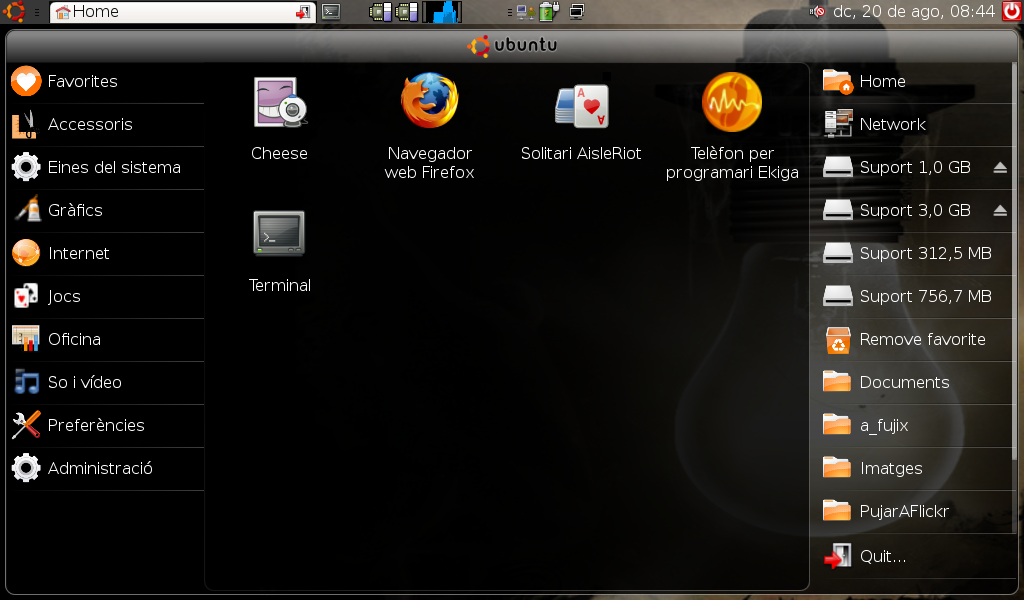
Captura de pantalla del Notebook Remix al Aspire One
Desplaçament horitzontal
El touchpad (sustitut del ratolí, com es diu en català?) al Linpus original permet el desplaçament horitzontal, per aconsegir-ho, cal afegir el següent a xorg.conf
Section "InputDevice"
Identifier "Mouse0"
Driver "synaptics"
Option "Protocol" "auto"
Option "Device" "/dev/input/mouse0"
Option "ZAxisMapping" "4 5 6 7"
Option "CorePointer"
Option "HorizEdgeScroll" "1"
EndSection
Flash (opcional)
Per poder veure vídeos amb Flash es pot afegir el flashplugin-nonfree, que es troba al repositori hardy-backports http://packages.ubuntu.com/hardy-backports/flashplugin-nonfree
Monitor extern
Per detectar-lo podem escriure al terminal:
xrandr --output VGA --auto
Per configurar la disposició i resolució, anem al menú Sistema | Preferències | Resolució de la pantalla.
Si fem servir NoteBook Remix, podem fer un segon usuari sense per fer servir el monitor extern.
intel_rng: FWH not detected
No és un error gaire rellevant, però es pot eliminar així:
Comprovació:
Obrim un terminal i fem:
dmesg | grep FWH
Solució: Al terminal, fem:
sudo echo “blacklist intel_rng” >> /etc/modprobe.d/blacklist
Més informació: http://luismgworld.com/2008/01/21/solucionar-bug-intel_rng-fwh-not-detected-ubuntu/
https://bugs.launchpad.net/ubuntu/+source/linux-source-2.6.20/+bug/102982
Altres distribucions
10 millores i ? Limpus en català, Marc Belzunces
Limpus 10 millores de la distribució que ve de fàbrica.
Millores
A la versió en anglès hi ha més millores.
Com extendre el sistema d'arxius amb aufs Si ho provo ho explicaré.
Si trobeu alguna solució, podeu afegir-la a aquest wiki, editant-lo.
Referències
Comunity documentation (Ubuntu 9.10)
Acer Aspire One: Linpus, Ubuntu Remix, català i solució al soroll Marc Belzunzes, Del Holocè estant
Com actualitzar la BIOS del AspireOne sense CD ni disquetera
Tutorial semblant (en anglès)
Fòrum (en anglès)
Hacks del AspireOne amb Linpus (en anglès)
30 Cool Acer Aspire One Hacks (en anglès)
Ubuntu Netbook Remix On Acer Aspire One (en anglès)
Connexió 3G (en castellà)
Crèdits: PacoRivière http://pacoriviere.cat/ http://galindaines.blogspot.com/
CatalanTeam/Tutorials/AspireOne (last edited 2010-01-01 11:49:46 by 135)